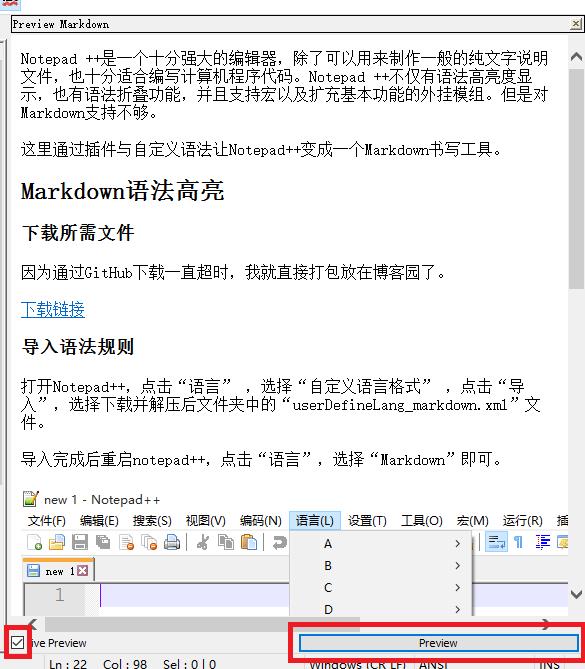Notepad ++是一个十分强大的编辑器,除了可以用来制作一般的纯文字说明文件,也十分适合编写计算机程序代码。Notepad ++不仅有语法高亮度显示,也有语法折叠功能,并且支持宏以及扩充基本功能的外挂模组。但是对Markdown支持不够。
这里通过插件与自定义语法让Notepad++变成一个Markdown书写工具。
Markdown语法高亮
下载所需文件
因为通过GitHub下载一直超时,我就直接打包放在博客园了。
导入语法规则
打开Notepad++,点击“语言” ,选择“自定义语言格式” ,点击“导入”,选择下载并解压后文件夹中的“userDefineLang_markdown.xml”文件。
导入完成后重启notepad++,点击“语言”,选择“Markdown”即可。
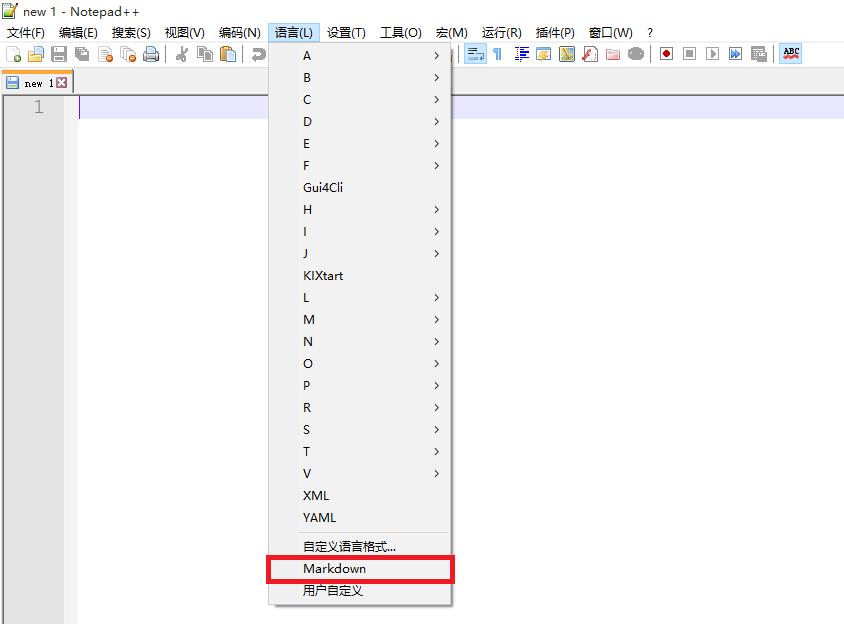
Markdown实时预览
安装实时预览插件
打开Notepad++,点击“设置”,选择“导入-导入插件”,将之前下载的文件中的“NppMarkdown.dll”导入即可。
打开插件
打开Notepad++,点击“插件”,选择“NppMarkdown” 在右侧出现的“preview markdown”窗口底部,勾选“live preview” 同时点击“preview”即可。